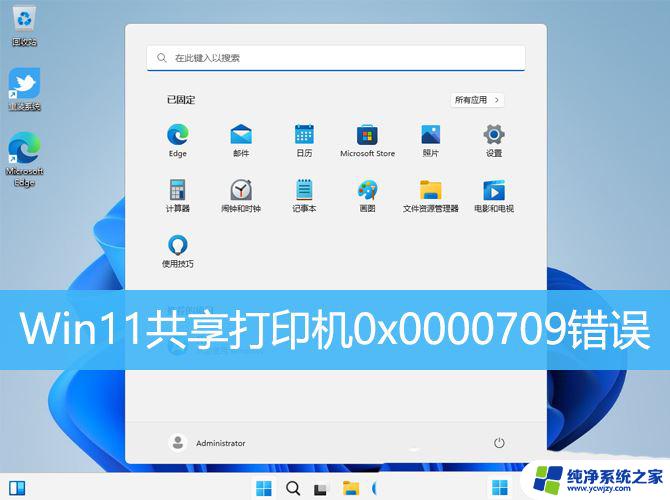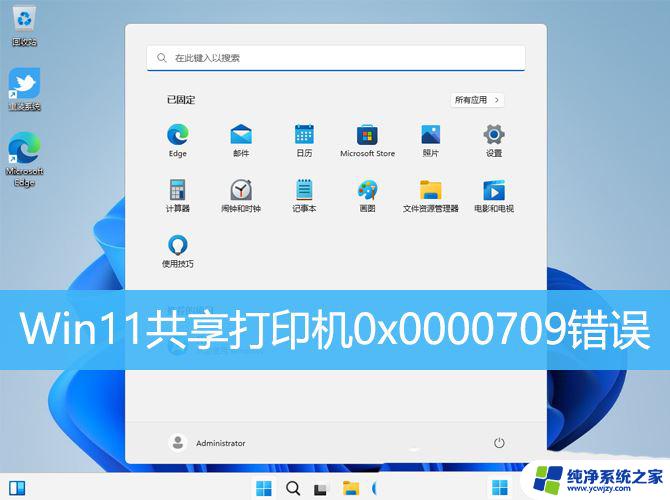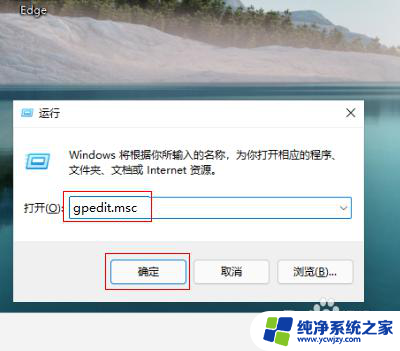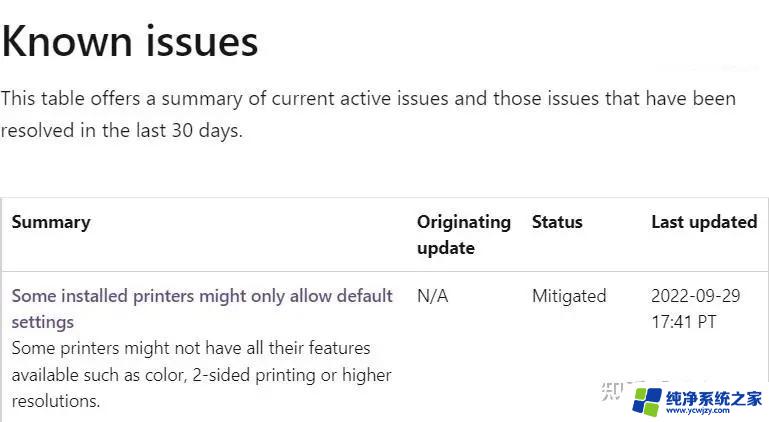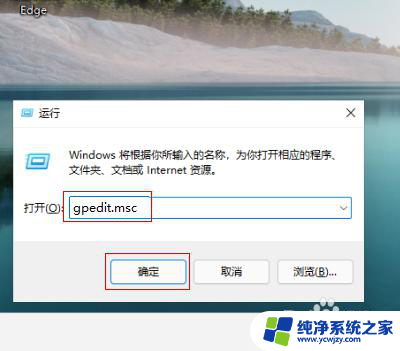Win11共享打印机0x0000007c错误怎么办?快速解决方法!
win11共享打印机0x0000007c,使用共享打印机时,可能会遇到Windows 11系统中的0x0000007c错误代码,这个错误会导致打印机无法正常工作,给我们带来不便。那么如何解决这个问题呢?下面我们就来一起了解一下。

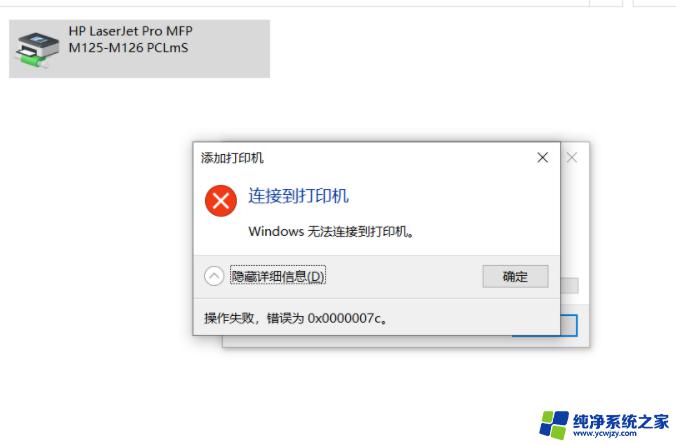
操作方法:
方法一:卸载更新补丁
卸载最新下载的Win11更新补丁,重启后禁用更新,再次查看打印机是否可以使用。
方法二:下载第三方工具修复
在最近许多用户都遇到了这个问题,下载https://m.xitongzhijia.net/soft/231186.html工具,可以直接替换系统文件并且修改注册表解决。
方法三:官方解决方法
注意:此问题中描述的打印机连接问题特定于打印服务器,在专为家庭使用而设计的设备中并不常见。受此问题影响的打印环境在企业和组织中更为常见。
解决方法:您可以采取措施在满足以下先决条件的打印服务器上解决此问题:
在打印服务器安装最新的更新之前,打印客户端必须安装在 2021 年 1 月或之后发布的 Windows 更新。
确保网络安全和 VPN 解决方案允许打印客户端通过以下端口范围建立 RPC over TCP 连接到打印服务器:
默认启动端口:49152
默认结束端口:65535
以上就是修复win11共享打印机0x0000007c错误的全部内容,如果您遇到了相同的问题,请参考本文中介绍的步骤进行修复,希望本文能对您有所帮助。